Como excluir todos os e-mails não lidos no Outlook?
Você já recebeu e-mails de spam no Outlook? Centenas de e-mails de spam chegam ao meu Outlook todos os dias, com apenas vários e-mails valiosos que preciso ler e responder. Normalmente eu leio e respondo essas mensagens valiosas e deixo os spams sem ler. Neste artigo, vou compartilhar minhas soluções para excluir facilmente todos os e-mails de spam não lidos no Outlook.
- Exclua todos os e-mails não lidos com o recurso de pesquisa instantânea
- Exclua todos os e-mails não lidos com o recurso Filtrar e-mail
- Exclua todos os e-mails não lidos com o recurso Pesquisar pasta
Exclua todos os e-mails não lidos com o recurso de pesquisa instantânea
Você pode descobrir todos os e-mails não lidos com o Pesquisa Instantânea recurso no Outlook, selecione todos os resultados da pesquisa e exclua-os facilmente.
1. No Mail vista, clique para abrir a pasta de e-mail da qual irá apagar todos os e-mails não lidos.
2. pressione Ctrl + E simultaneamente para ativar o Ferramentas de buscaE clique em Pesquisar > Não Lido. Veja a imagem:

Note: Você também pode alterar o escopo da pesquisa no Objetivo grupo no Pesquisar aba.
3. Agora, todos os emails não lidos são encontrados e listados na lista de emails. Selecione o primeiro resultado da pesquisa na lista de e-mail e pressione o botão Ctrl + Shift + Terminar para selecionar todos os resultados da pesquisa.
4. aperte o Apagar chave para remover todos os e-mails não lidos encontrados.
Marcar automaticamente ou em massa todos os e-mails excluídos não lidos como lidos no Outlook
Às vezes, você pode excluir e-mails de spam diretamente antes de lê-los. No entanto, esses e-mails mantêm o status de não lidos na pasta Itens Excluídos. Será chato mostrar o número de itens não lidos além da pasta no painel Pasta. Aqui, o Kutools for Outlook lançou um Marcar (excluído) como lido recurso para:
A. Um clique para marcar todos os e-mails não lidos excluídos como lidos na pasta Itens excluídos, incluindo ou excluindo todas as subpastas;
B. Marque automaticamente todos os e-mails não lidos como lidos assim que forem excluídos e movidos para a pasta Itens excluídos.
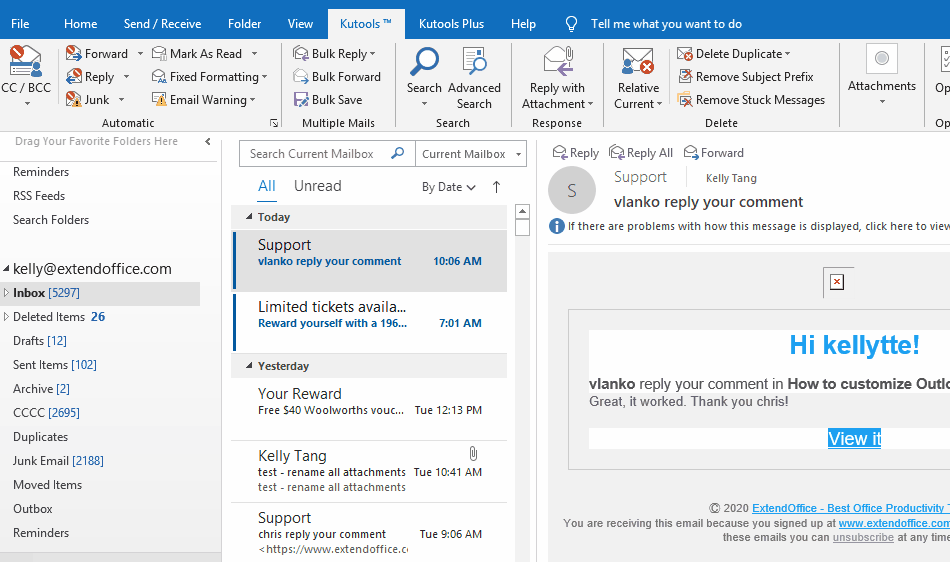
Exclua todos os e-mails não lidos com o recurso Filtrar e-mail
Você também pode descobrir todos os e-mails não lidos com o Filtrar e-mail recurso no Outlook e, em seguida, exclua facilmente todos os e-mails não lidos filtrados.
1. No Mail visualizar, clique para abrir a pasta de e-mail da qual você precisa excluir todos os e-mails não lidos.
2. Vá em frente para clicar Início > Filtrar e-mail > Não Lido.

E agora todos os e-mails não lidos foram filtrados na pasta de e-mail atual.
Note: Você também pode alterar o escopo de filtragem dentro do Objetivo grupo no Pesquisar aba.
3. Selecione o primeiro e-mail não lido filtrado e, em seguida, pressione o Ctrl + Shift + Terminar para selecionar todos os e-mails não lidos e, finalmente, clique no Apagar chave.
E agora todos os emails não lidos são removidos do escopo de filtragem especificado.
Exclua todos os e-mails não lidos com o recurso Pesquisar pasta
Você também pode coletar todos os emails não lidos em uma pasta de pesquisa e, em seguida, remover todos os emails não lidos facilmente da pasta de pesquisa.
1. Selecione a conta de e-mail da qual deseja remover os e-mails não lidos e clique em Pasta > Nova Pasta de Pesquisa. Veja a imagem:

2. Na caixa de diálogo de abertura de Nova Pasta de Pesquisa, clique para selecionar o Email não lido opção, e clique no botão OK botão. Veja a imagem:

Uma pasta de pesquisa não lida foi criada e adicionada ao painel de navegação. Todos os e-mails não lidos serão exibidos na pasta de pesquisa de não lidos automaticamente.
3. Clique para abrir a pasta de pesquisa não lida e selecione todos os e-mails não lidos na lista de e-mail. Veja a imagem:

Note: Existem duas maneiras de selecionar todos os e-mails na lista de e-mails:
(1) Clique em qualquer um dos e-mails da lista de e-mail e, em seguida, pressione o Ctrl + A chaves ao mesmo tempo;
(2) Clique no primeiro e-mail da lista de e-mail e pressione o botão Ctrl + Shift + Terminar chaves simultaneamente.
4. aperte o Apagar para remover todos os e-mails selecionados.
E agora todos os e-mails não lidos são removidos da pasta Caixa de entrada imediatamente.
Demonstração: exclua todos os e-mails não lidos no Outlook
Dica: Neste vídeo, Kutools guia é adicionada por Kutools for Outlook. Se você precisar, por favor clique SUA PARTICIPAÇÃO FAZ A DIFERENÇA para ter um teste gratuito de 60 dias sem limitação!
Artigos Relacionados
Mensagens não lidas em negrito ou não negrito automaticamente no Outlook
Destacar mensagens de e-mail não lidas (novas recebidas) no Outlook
Mostra o número de itens não lidos, incluindo subpastas no Outlook
Melhores ferramentas de produtividade de escritório
Kutools for Outlook - Mais de 100 recursos poderosos para turbinar seu Outlook
🤖 Assistente de correio AI: E-mails profissionais instantâneos com magia de IA – um clique para respostas geniais, tom perfeito, domínio multilíngue. Transforme o envio de e-mails sem esforço! ...
📧 Automação de e-mail: Fora do escritório (disponível para POP e IMAP) / Agendar envio de e-mails / CC/BCC automático por regras ao enviar e-mail / Encaminhamento automático (regras avançadas) / Adicionar saudação automaticamente / Divida automaticamente e-mails de vários destinatários em mensagens individuais ...
📨 Gestão de E-mail: Lembre-se facilmente de e-mails / Bloquear e-mails fraudulentos por assuntos e outros / Apagar Emails Duplicados / Pesquisa Avançada / Consolidar pastas ...
📁 Anexos Pró: Salvar em lote / Desanexar lote / Comprimir em Lote / Salvamento automático / Desanexação Automática / Compressão automática ...
???? Interface Mágica: 😊Mais emojis bonitos e legais / Aumente a produtividade do seu Outlook com visualizações com guias / Minimize o Outlook em vez de fechar ...
???? Maravilhas com um clique: Responder a todos com anexos recebidos / E-mails antiphishing / 🕘Mostrar fuso horário do remetente ...
👩🏼🤝👩🏻 Contatos e calendário: Adicionar contatos em lote de e-mails selecionados / Dividir um grupo de contatos em grupos individuais / Remover lembretes de aniversário ...
Sobre Características 100 Aguarde sua exploração! Clique aqui para descobrir mais.

